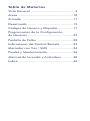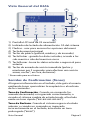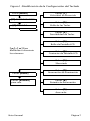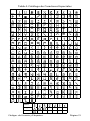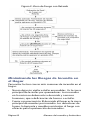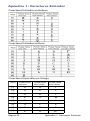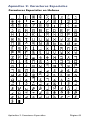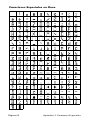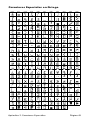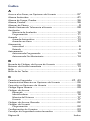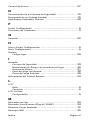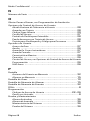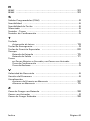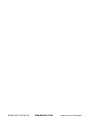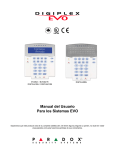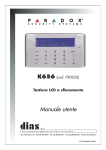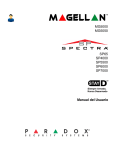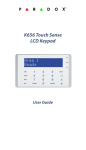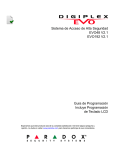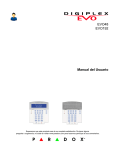Download K656 : Teclado Táctil - Manual del Usuario
Transcript
K656 Teclado LCD Táctil Manual del Usuario Tabla de Materias Vista General ..........................................4 Áreas ....................................................10 Armado ................................................11 Desarmado ...........................................15 Códigos de Usuario y Etiquetas .............17 Programación de la Configuración de Usuarios ...........................................23 Pantalla de Fallos ..................................30 Indicaciones del Control Remoto ...........33 Marcador con Voz / SMS .......................34 Prueba y Mantenimiento .......................36 Alarmas de Incendio y Antirrobos ..........38 Índice.....................................................46 Capítulo 1: Vista General Introducción El Teclado Táctil K656 ofrece la tecnología sensible al tacto con una navegación simplificada mediante menús. Ya sea para el armado o desarmado del sistema, la anulación de zonas, o para ver el estado del sistema, las instrucciones mediante menús ofrecen una orientación paso a paso al usuario. Este elegante e innovador teclado hace aún más fácil que nunca la utilización del sistema de seguridad. Características • • • • • • • • • • • • Teclas sensibles al tacto con luces LED de fondo Diseño compacto y estilizado Indicador de alarma en zona Programación simplificada del control remoto Pantalla LCD azul de 32 caracteres Disponible en varios idiomas Asignación a una o más áreas 1 entrada de zona direccionable y 1 salida PGM Configuración independiente de zonas con avisador Teclas de acción inmediata Tres alarmas de pánico activadas por el teclado Luz de fondo, contraste y velocidad de desplazamiento ajustables El sistema de seguridad emplea tecnología de avanzada, la cual proporciona una protección realmente segura unida a características poderosas fáciles de usar. En vista que el usuario da instrucciones al sistema mediante el teclado, se debe leer atentamente este manual y solicitar al instalador una explicación acerca del manejo básico del sistema. Página 4 Vista General Vista General del K656 1 2 3 4 8 5 6 7 Pantalla LCD azul de 32 caracteres Indicador del estado de alimentación CA del sistema Flechas - usar para recorrer las opciones del menú Tecla de menú principal Teclas de pánico (policial, médico y de incendio) Tecla Entrar - guarda los datos actuales, accede a los sub-menús o sale del menú en curso 7) Tecla Borrar - borra los datos actuales o regresa al paso anterior 8) Teclas de armado de acción inmediata (pulsar y mantener por 3 segundos para efectuar una acción: armar, noche*, en casa, desarmar) 1) 2) 3) 4) 5) 6) * Reservado para uso futuro. Sonidos de Confirmación (Tonos) Al ingresar información en el teclado, éste guía al usuario emitiendo tonos que indican la aceptación o el rechazo de los comandos. Tono de Confirmación: Cuando un comando (i.e. armado/desarmado) es ingresado correctamente, o cuando el sistema cambia de estado/modo, el teclado emite un tono rápido (“BIIP-BIIP-BIIP-BIIP-BIIP”). Tono de Rechazo: Cuando el sistema regresa al estado anterior o cuando un comando es ingresado incorrectamente en el teclado, éste emite un tono prolongado (“BIIIIIIIP”). Vista General Página 5 Configuración de la Hora y Fecha Para ajustar la hora y fecha: 1) Pulsar [MENÚ] > [9] CONFIGURACIÓN > [2] HORA Y FECHA. 2) Ingresar un código de usuario. 3) Para cambiar la hora, ubicar el cursor debajo del número que se desea cambiar usando la tecla [ ] e ingresar la hora. NOTA: Para cambiar el formato de hora de 12 horas al formato de 24 horas, comunicarse con el instalador. ^ 4) Para cambiar la fecha, ubicar el cursor debajo del número que se desea cambiar e ingresar la fecha correcta siguiendo el formato año /mes /día. 5) Pulsar [ENTRAR] para guardar y salir. Configuración del Teclado Los siguientes ajustes del teclado pueden ser modificados para adecuarlo a las necesidades del usuario. • • • • • • • • • Velocidad de Recorrido: Es el tiempo que la pantalla muestra un mensaje antes de pasar al siguiente. Brillo de Tecla: Intensidad de las teclas en el teclado. Sensibilidad de Teclas: Sensibilidad de las teclas del teclado Brillo de Pantalla LCD: Intensidad de la pantalla del teclado. Contraste de Pantalla LCD: El contraste de la pantalla del teclado Mudo: Si el silenciado del teclado está habilitado, sólo serán audibles los tonos de confirmación, de rechazo y de pulsado de tecla. Atenuación de la Iluminación: Nivel de atenuación de la luz de la pantalla al término del Retardo de Atenuación. Retardo de Atenuación: La pantalla se atenúa después de un retardo de entre 0 (sin atenuación) y 255 segundos Acerca de: Muestra el número de serie, la versión del firmware y el idioma del teclado Página 6 Vista General Figura 1: Modificación de la Configuración del Teclado Pulsar [MENÚ] Pulsar [1] Velocidad de Recorrido [9] CONFIGURACIÓN [5] TECLADO Pulsar [2] Brillo de las Teclas Pulsar [3] Sensibilidad de Teclas Pulsar [4] Brillo de Pantalla LCD ^ [ ] y [ ] Para ^ aumentar o disminuir los números Pulsar [5] Contraste de Pantalla LCD Pulsar [6] Silenciado Pulsar [MENÚ] Pulsar [7] Atenuación de Iluminación Pulsar [BORRAR] para salir Pulsar [8] Retardo de Atenuación Pulsar [9] Acerca de Vista General Página 7 Modo Confidencial El instalador puede programar los teclados para que no muestren automáticamente el estado del sistema, cambiando el teclado a Modo Confidencial. En Modo Confidencial: • • • Las zonas y los mensajes de estado NO son mostrados. Las luces indicadoras NO se iluminan De acuerdo a la programación del teclado efectuada por el instalador, se debe pulsar una tecla o ingresar un código de usuario para iluminar las luces indicadoras y regresar al Modo Normal. Salidas Programables (PGMs) El sistema incluye PGMs (Salidas Programables) que pueden ser programadas por el instalador. Una PGM se activa cuando un evento o serie de eventos predeterminados ocurren en el sistema. Las PGMs pueden ser programadas para reinicializar alarmas de humo, encender luces, abrir o cerrar puertas de garajes y mucho más. Consultar con el instalador acerca de esta característica muy útil. Programación de Zonas con Avisador Se puede programar el teclado para que emita un tono rápido e intermitente siempre que las zonas designadas se abran o sólo cuando se abren al interior de ciertas horas. Estas zonas son conocidas como Zonas con Avisador. El instalador puede programar las Zonas con Avisador para que emitan tonos al cerrarse. Para programar zonas con avisador: 1) Pulsar [MENÚ] > [6] AVISADOR. 2) Ingresar un código de usuario. 3) Pulsar [1] para habilitar el avisador en una zona. Ingresar el número de zona de la zona donde se habilitará el avisador, o usar las teclas [ ] y [ ] para recorrer la lista de zonas. Pulsar la tecla [ENTRAR] para habilitar o deshabilitar el avisador en la zona que aparece en la pantalla. Pulsar [BORRAR] para guardar. Página 8 ^ ^ Vista General O sino, Pulsar la tecla [2] para definir el periodo durante el cual la zona con avisador emite tonos. Ingresar la hora a la cual se desea que la zona(s) con avisador empiece a emitir tonos cuando es abierta (HH:MM). Ingresar la hora a la cual se desea que la zona(s) con avisador deje de emitir tonos cuando es abierta (HH:MM). 4) Pulsar [BORRAR] para salir de la programación del avisador. Alarmas de Pánico El sistema puede ser programado para enviar una alarma a la central receptora solicitando ayuda de la policía, médica, de los bomberos, o a un número de teléfono designado por el usuario. Para generar una alarma de pánico, pulsar y mantener las teclas de pánico que se muestran en la Tabla 1. El instalador puede programar la alarma para que sea audible o silenciosa. Tabla 1: Teclas de Pánico Tipos de Alarma de Pánico Pánico de Urgencia Pánico de Auxilio Pánico de Incendio Teclas de Pánico Pulsar y mantener Pulsar y mantener Pulsar y mantener Funciones de Comandos El usuario sólo necesita emplear las Funciones de Comandos si el instalador o la central receptora así lo solicitan. Sólo el código Maestro del Sistema y los códigos de usuario con la característica Maestro habilitada pueden acceder a estas funciones. Para acceder las Funciones de Comandos pulsar [MENÚ] > [9] CONFIGURACIÓN > [6] COMANDOS. Vista General Página 9 Capítulo 2: Áreas El instalador puede configurar el teclado para que reconozca áreas protegidas por separado. Tener áreas separadas en un sistema puede ser útil en situaciones en las cuales usar sistemas de seguridad compartidos es lo más práctico. Por ejemplo, si una compañía tiene un área de oficinas y otra de almacén, cada área puede ser armada o desarmada por separado y, asimismo, se puede controlar el acceso independiente a cada una de ellas. Por consiguiente, una persona puede tener acceso a un área solamente, mientras que otra persona puede tener acceso a todas las áreas. El acceso a las áreas es determinado por el código de usuario. Pantalla de Estado de Área La Pantalla de Estado de Área permite ver el estado de las áreas individuales en un sistema con particiones. El instalador puede dividir el sistema en áreas separadas. Para ver el estado de las áreas: 1) Pulsar [MENÚ] > [2] ESTADO SISTEMA. 2) Seleccionar el área que se desea ver. 3) Para salir, pulsar [BORRAR]. Cada área muestra uno de los siguientes mensajes: • • • • • • listo: Si todas las zonas en el área seleccionada están cerradas no listo: Si hay zonas abiertas en el área seleccionada Puerta Principal Abierta: Si hay una zona abierta al interior de dicha área (el mensaje depende de la etiqueta de zona) Fallos(s): Si ocurrió o está ocurriendo un fallo (ver Pantalla de Fallos en la pág. 30) Alarm en Memoria: Si ocurrió una alarma (ver Pantalla de Memoria de Alarmas en la pág. 15) Armado; Armado Forzado; Armado Instant.; Armado En Casa: Muestra el estado de armado del área seleccionada Página 10 Áreas Capítulo 3: Armado Un sistema armado puede responder a cualquier violación en las zonas protegidas generando una alarma y transmitiendo un reporte a la Central Receptora. Para armar el sistema: 1) Pulsar [MENÚ] > [1] ARM/DESARM., seleccionar después un tipo de armado (ver abajo). 2) Ingresar un código de usuario. 3) Si se tiene acceso a más de un área, seleccionar el área(s) que se desea armar. Tipos de Armado • Armado Normal: Este método se usa en el armado cotidiano del sistema. Todas las zonas dentro del área protegida deben estar cerradas para armar el sistema. • Armado Forzado: El armado Forzado permite armar rápidamente el sistema aún cuando hay zonas abiertas. Sin embargo, cuando se cierra la zona abierta, el sistema también la arma. • Armado En Casa: Este método arma parcialmente el sistema para permitir que el usuario permanezca en el hogar u oficina al armar las zonas externas (perímetro) del área protegida (i.e. puertas y ventanas). • Armado Instantáneo: Este método es similar al armado En Casa con la diferencia que no hay Retardo de Entrada. Por lo tanto, cualquier zona armada que es violada genera una alarma de inmediato. Tiempo de Retardo de Salida Cuando el sistema es armado, se activa un tiempo de retardo de salida para dar tiempo suficiente como para salir del área protegida antes que el sistema se arme. Programación de Anulación Se puede anular ciertas zonas cuando se arma el área(s) protegida. Cuando una zona es anulada, ésta no es tomada en cuenta la próxima vez que se arma el sistema. Al desarmarse el área, el sistema desactiva la anulación de Armado Página 11 las zonas. Para poder anular una zona, se deben reunir las siguientes condiciones: • • • • El instalador debe haber programado la opción de Anulación en dicha zona. La opción de Anulación debe estar habilitada en las Opciones del Usuario (no es necesario si el instalador activó la Anulación con Tecla de Acción Inmediata). El código de usuario debe estar asignado al área donde se encuentra la zona anulada (no es necesario si el instalador activó la Anulación con Tecla de Acción Inmediata). El área de la zona debe estar desarmada antes que la zona pueda ser anulada. Para anular una zona: 1) 2) 3) 4) Pulsar [MENÚ] > [3] ANULAR ZONA. Ingresar un código de usuario de ser necesario. Pulsar [1]SELECC. ZONA. Usar uno de estos métodos para seleccionar una zona: - Ingresar la zona de 3 dígitos, i.e [001]. - Usar las teclas [ ] y [ ] para seleccionar una zona y pulsar [ENTRAR]. 5) Pulsar [BORRAR] para guardar y salir. NOTA: Las Zonas de Fuego no pueden ser anuladas. ^ ^ Para ver todas las zonas anuladas: 1) Pulsar [MENÚ] > [3] ANULAR ZONA. 2) Ingresar un código de usuario de ser necesario. 3) Recorrer las zonas usando los [ ] y [ ] botones para ver el estado de la zona. 4) Pulsar [BORRAR] para salir. ^ ^ Memoria de Anulación La característica de Memoria de Anulación permite anular rápidamente las mismas zonas que fueron anuladas la última vez que se armó el sistema. Para activar la Memoria de Anulación: 1) Pulsar MENÚ > [3] ANULAR ZONA. Página 12 Armado 2) Ingresar un código de usuario de ser necesario. 3) Pulsar [2] MEM ANULACIÓN. 4) Pulsar [BORRAR] para guardar y salir. Teclas de Acción Inmediata Si fue habilitado por el instalador, el usuario puede tener acceso a las siguientes características sin tener que usar un código de usuario y con sólo mantener pulsada la tecla de acción inmediata deseada. Tabla 2: Tecla de Acción Inmediata Tecla Característica [ARM] Armado Normal [NOCHE] Armado Noche* [EN CASA] Armado En Casa [OFF ] Desarma áreas armadas En Casa [6] Cambiar configuración de visualización * Reservado para uso futuro. Armado con Llave Se puede usar una Llave para armar y desarmar el sistema mediante dos tipos de llave. Con una llave sostenida, ubicar la llave en la posición “ON” (encendido) para armar el sistema, y ubicarla en la posición “OFF” (apagado) para desarmar el sistema. Con una llave momentánea, para armar el sistema ubicar la llave en la posición “ON” brevemente y luego regresarla a la posición “OFF”. Repetir esta secuencia para desarmar con una llave momentánea. Autoarmado Si fue habilitada por el instalador, el usuario puede definir la hora en la cual el área se arma automáticamente. Autoarmado Programado El instalador pueden definir el Autoarmado para que funcione en modo de armado Forzado o En Casa. Un retardo de salida de 60 segundos (valor de fábrica) comienza antes que el sistema se arme automáticamente a la hora programada. Armado Página 13 Para configurar el tiempo del Autoarmado: 1) Pulsar [MENÚ] > [9] CONFIGURACIÓN > [4] AUTOARMADO. 2) Ingresar el código maestro. 3) Si se tiene acceso a más de un área, ingresar el número del área, o usar las teclas [ ] y [ ] y pulsar [ENTRAR]. 4) Ingresar la hora a la cual se desea que el área se arme usando el reloj de 24 horas (i.e. 9 a.m. es 09:00 y 9 p.m. es 21:00). 5) Pulsar [ENTRAR] para guardar y salir. ^ ^ Autoarmado Sin Movimiento El sistema puede ser programado para enviar un reporte a la central receptora y /o armar el sistema si no ocurre actividad en el área durante un tiempo determinado. El instalador puede configurar el Autoarmado Sin Movimiento para que funcione en modo de armado Normal o En Casa. Página 14 Armado Capítulo 4: Desarmado Cuando el sistema es desarmado, éste desactiva cualquier alarma en curso y desactiva las zonas de manera que no se activa una alarma si las zonas son transgredidas. Tiempo de Retardo de Entrada El instalador programa puntos de entrada designados (i.e. la puerta frontal) con un Tiempo de Retardo de Entrada. Este retardo da tiempo para entrar al área armada e ingresar un código de usuario para desarmar el sistema antes que se active una alarma. Desarmado de un Sistema Armado Un usuario sólo puede desarmar un área a la cual está asignado su código de acceso. Los códigos de usuario que tienen habilitada la opción de "Sólo Arma" (Opciones de Usuario en la pág. 26) no pueden desarmar el sistema . Para desarmar el sistema: Si el usuario sólo está asignado a un área (o si el sistema sólo está programado con un área), ingresar un código de usuario para desarmar. En un sistema con áreas múltiples: 1) Ingresar un código de usuario 2) pulsar [5] DESARMAR. 3) Seleccionar el área que se desea desarmar. NOTA: Si se entra a un local y se inicia un retardo de entrada, el ingresar de inmediato un código de usuario desarma el área con el retardo de entrada activo. Pantalla de Memoria de Alarmas Cuando una alarma ocurre en otra zona: • • El área y la zona (i.e. Alarma en Área 1 – Puerta Principal) son mostradas incluso cuando el sistema está armado. La notificación continua hasta el desarmado, incluso si la zona es restaurada. Después del corte de sirena (de fábrica: 4 minutos), el área y la zona en alarma ya no son mostradas. El Desarmado Página 15 estado del área cambia a “estuvo en alarma” y se muestra el mensaje “alarma en memoria / pulsar menú>4” • La memoria de alarmas es borrada al ocurrir la siguiente alarma y después de haberse ingresado un código de usuario válido. Para ver las alarmas que ocurrieron durante el último periodo de armado: 1) Cuando el sistema es desarmado, la pantalla muestra el mensaje Alarm en Memoria: Pulsar menú>4. 2) Pulsar [MENÚ] > [4] MEMORIA ALARMAS. Se muestra las zonas armadas que fueron traspasadas. 3) Usar las teclas [ ] y [ ] para recorrer las zonas traspasadas. 4) Pulsar [BORRAR] para salir de la Pantalla de Memoria de Alarmas. Página 16 ^ ^ Desarmado Capítulo 5: Códigos de Usuario y Etiquetas Los códigos de usuario permiten el acceso al sistema. El sistema acepta hasta 999 códigos de usuario. Los códigos pueden ser asignados a un número de usuario entre 002 y 999 (el número de usuario 001 es el Código Maestro del Sistema). Habitualmente, el instalador programa los códigos de usuario para que tengan 4 o 6 dígitos. Cada dígito puede tener un valor de 0 a 9. Si el instalador programa el sistema para aceptar códigos de extensión variable, se tiene que pulsar ENTRAR después de ingresar el código de usuario. Código Maestro del Sistema (De Fábrica: 123456) El código Maestro del Sistema da acceso a todas las características disponibles en el sistema, así como la capacidad de añadir, modificar o borrar códigos de acceso de usuarios. Recomendamos cambiar este código para evitar que otros obtengan acceso y cambien las opciones sin autorización. El instalador puede configurar el Código Maestro del Sistema para que tenga una extensión de 4 ó 6 dígitos. Para cambiar el Código Maestro del Sistema: 1) Pulsar [MENÚ] > [9] CONFIGURACIÓN > [1] CÓDS DE USUARIO. 2) Ingresar el actual código maestro del sistema (de fábrica: 1234 ó 123456). 3) Pulsar [1] SELECC USUARIO e ingresar el número de usuario [001]. 4) Ingresar un nuevo código maestro del sistema. 5) Pulsar [ENTRAR] para continuar la asignación de remotos etc., como se explica en Programación de la Configuración de Usuarios en la pág. 23. El Código Maestro del Sistema tiene acceso a todas las puertas de control de acceso y a todas las características del control de acceso en todo momento. Sólo las siguientes características del Código Maestro del Sistema pueden ser modificadas: Códigos de Usuario y Etiquetas Página 17 • Número de código • Programación de tarjeta de acceso • Programación de control remoto Si cualquiera de las otras opciones es cambiada manualmente, el Código Maestro del Sistema regresa de inmediato a su programación original. Copiar las Opciones de Usuario Esta característica permite copiar las opciones de usuario, de control de acceso y la asignación de áreas de un código de usuario hacia otro. Se puede copiar todas las opciones de usuario, con la excepción del código de usuario, la asignación de tarjeta, la asignación de control remoto y la etiqueta de usuario. Para copiar las opciones de usuario: 1) Pulsar [MENÚ] > [9] CONFIGURACIÓN > [1] CÓDS USUARIO. 2) Ingresar el código maestro. 3) Seleccionar una de las acciones siguientes: SELECC USUARIO: Entrar un número de usuario de [002] a [999]. BUSCA USUARIO LIBRE: Encuentra el próximo número de usuario disponible. 4) Pulsar [ ]. 5) Ingresar los 3 dígitos del número de usuario DESDE el cual se desea copiar. 6) Ingresar un código de usuario. Si el código del usuario es de extensión variable, pulsar [ENTRAR] después de ingresar el código de usuario. De ser necesario, asignar una tarjeta de acceso, control remoto y una etiqueta de usuario como se describe en Programación de la Configuración de Usuarios en la pág. 23. Etiquetas de Usuario Las etiquetas de usuario personalizan los códigos de usuario y pueden ser asignados en el paso 10 en Programación de la Configuración de Usuarios (ver la pág. 23). Usando esta característica, se puede cambiar una etiqueta de fábrica (i.e. Usuario 001) con algo más descriptivo (i.e. Juan Díaz). Para programar un identificador de usuario: Página 18 Códigos de Usuario y Etiquetas 1) En el paso 10 de la Programación de la Configuración de Usuarios en la pág. 25, ingresar los caracteres deseados como se detalla en Letras Mediante el Teclado y en Teclas de Función Especiales en la pág. 20. 2) Pulsar la tecla [ ] para mover el cursor hacia un nuevo espacio. 3) Cuando la etiqueta está completa, pulsar el botón [ENTRAR] para guardar y salir. NOTA: Para los teclados en Hebreo, Ruso y Griego, consultar el apéndice Caracteres Estándar en la pág. 42. ^ Letras Mediante el Teclado Un grupo de letras ha sido atribuido a cada botón numérico del teclado. Para obtener la letra deseada mediante las teclas numéricas en el teclado, pulsar la tecla hasta que la letra deseada aparezca en la pantalla. Por ejemplo, si se desea ingresar la letra “C” se debe pulsar el botón [1] tres veces (ver la Tabla 3 en pág. 19). NOTA: Para los teclados en Hebreo, Ruso y Griego, consultar los apéndices de caracteres estándar y especiales en la pág. 42 y la pág. 43. Tabla 3: Asignación de Letras del Teclado Llave Pulsar Tecla Una vez [1] A [2] D [3] G [4] J [5] M [6] P [7] S [8] V [9] Y Pulsar Tecla Dos veces B E H K N Q T W Z Códigos de Usuario y Etiquetas Pulsar Tecla Tres veces C F I L O R U X Página 19 Teclas de Función Especiales [EN CASA] = Insertar Espacio Al pulsar la tecla [EN CASA] se inserta un espacio en blanco en la posición actual del cursor. [NOCHE] = Borrar Pulsar la tecla [NOCHE] borra el carácter o espacio en blanco en la posición actual del cursor. [ARM] = Borrar Hasta el Final Pulsar la tecla [ARM] borra todos los caracteres y espacios en blanco desde la posición del cursor hacia la derecha hasta el final. [OFF ] = Teclas Numéricas / Letras Cada vez que se pulsa la tecla [OFF ] las teclas alternan entre teclas numéricas y de letras. [MENÚ] = Minúsculas / Mayúsculas Cada vez que se pulsa la tecla [MENÚ] las letras alternan entre letras mayúsculas y minúsculas. [ ] = Caracteres Especiales Después de pulsar la tecla [ ], el cursor se transforma en un cuadro negro intermitente. Mediante la Tabla 4 en pág. 21, ingresar el número de 3 dígitos que representa el símbolo deseado. NOTA: Para los teclados en Hebreo, Ruso y Griego, consultar el apéndice Caracteres Especiales en la pág. 43. Página 20 Códigos de Usuario y Etiquetas Tabla 4: Catálogo de Caracteres Especiales Polaco Húngaro Turco 001 002 003 001 002 003 004 005 006 007 001 Códigos de Usuario y Etiquetas Página 21 Borrado de Códigos de Usuario Para borrar códigos de usuario, seguir los pasos 1 a 3 indicados en la Programación de la Configuración de Usuarios en la pág. 23. En el paso 4, pulsar [BORRAR]. Una vez borrada la información, pulsar el botón [ENTRAR] tres veces para guardar y salir. Programación de Códigos de Usuario El Maestro del Sistema y los usuarios con la característica Maestro pueden programar códigos de usuario y las opciones de usuario y las asignaciones de areas. La sección: Programación de la Configuración de Usuarios en la pág. 23 describe los pasos a seguir para programar códigos de usuario. Si se desea programar códigos de usuario mediante el software NEware, solicitar más información al instalador. Si el teclado emite un tono de rechazo en cualquier momento durante la programación, es porque el código de usuario seleccionado ya existe o porque no se tiene acceso a ciertas opciones de usuario (ver Opciones de Usuario en la pág. 26 y las instrucciones de Asignación de Área en el paso 6 indicado en la Programación de la Configuración de Usuarios en la pág. 23). Los usuarios normales con la característica Maestro (paso 5 en la Programación de la Configuración de Usuarios en la pág. 23) sólo pueden asignar opciones de usuario y asignaciones de áreas a las que ellos mismos fueron asignados. Por ejemplo, si un usuario con la característica Maestro es asignado con la Opción de Usuario 1 y el Área 2, el usuario sólo puede asignar las Opción 1 y el Área 2 a un código de usuario. Página 22 Códigos de Usuario y Etiquetas Capítulo 6: Programación de la Configuración de Usuarios Mediante el teclado K656 el usuario puede añadir nuevos usuarios al sistema y modificar sus niveles de acceso al sistema. Es importante tener en mente los siguientes puntos a la hora de programar un nuevo usuario: • • • • • Para una descripción más detallada de las opciones de usuario y de las opciones de control de acceso, consultar Opciones de Usuario en la pág. 26 y Opciones de Control de Acceso de Usuario en la pág. 27. Las opciones en negrita están habilitadas de fábrica. De fábrica, todos los usuarios pueden armar normal el sistema. Sólo se puede asignar áreas a las que uno mismo – como usuario maestro– ha sido asignado. Por ejemplo, si un usuario maestro es asignado a las áreas 1 y 2, sólo le es permitido asignar las áreas 1 y 2 a los nuevos usuarios. Si no se le asigna un área, y si las PGMs son programadas por el instalador, el usuario sólo puede controlar las PGMs. Consultar Salidas Programables (PGMs) en la pág. 8 para una explicación más detallada de las PGMs. Para poder asignar un control remoto, el sistema debe incluir un Módulo de Expansión Inalámbrico RTX3. Programación de la Configuración de Usuarios Página 23 Para programar un usuario: 1 Pulsar [MENÚ] > [9] CONFIGURACIÓN > [1] CÓDS USUARIO. 2 Ingresar el código maestro. 3 Seleccionar una de las acciones siguientes: SELECC USUARIO: Ingresar un No. de usuario entre [002] y [999]. BUSCA USUAR LIBRE: Encuentra próximo No. de usuario disponible. 4 Ingresar el nuevo código de usuario 5 Seleccionar las opciones de usuario: Valor de Entrada Característica Maestro [1] [2] Desact. Desact. Deshabilitado Maestro - puede programar códigos de Act. Desact. usuario Maestro Pleno - puede programar códigos Act. Act. de usuario, opciones y asignaciones Valor de Descripción Entrada [3] Coacción [4] Anular [5] Sólo Arma [6] En Casa e Instantáneo [7] Forzado [8] Off = acceso sólo a las áreas del teclado On = acceso a cualquier área asignada al usuario Pulsar [ ] para continuar. 6 Seleccionar las areas a las que el usuario podrá acceder/ armar/desarmar: [1] a [8] Pulsar [ ] para continuar. 7 Seleccionar la asignación del nivel de acceso y del horario del usuario: Primero [00] = Entrar un nivel de acceso de 00 a 15 (00 = todas las puertas) Segundo [00] = Entrar horario de 00 a 15 (00 = acceso autorizado en todo momento) ^ ^ Página 24 Programación de la Configuración de Usuarios 8 Seleccionar las opciones de control de acceso del usuario: Valor de Descripción Entrada [1] Control de acceso [2] Puede desarmar con tarjeta de acceso Tarjeta de acceso con periodo de desbloqueo [3] extendido Valor de Entrada Característica de armado con tarjeta [4] [5] Desact. Desact. Deshabilitado Act. Desact. Armado Normal Desact. Act. Armado En Casa Act. Act. Armado Forzado Valor de Descripción Entrada [6] Añadir ventana de tolerancia a horario [7] Código de usuario sigue Horario [8] Desact. = Tarjeta de acceso desbloquea puerta y desarma el Sistema Act. = Tarjeta de acceso desbloquea puerta y se requiere código de acceso para desarmar Pulsar [ ] para continuar. 9 Asignación de una tarjeta de acceso: Ingresar manualmente el No. de serie de la tarjeta de acceso. 10 Asignación de un control remoto: Ingresar manualmente el No. de serie del control remoto o pulsar dos veces un botón en el remoto. 11 ingresar una etiqueta de usuario: Para instrucciones detalladas acerca de la creación de etiquetas de usuarios, ver Etiquetas de Usuario en la pág. 18. 12 Para guardar y salir, pulsar [ENTRAR]. ^ Programación de la Configuración de Usuarios Página 25 Opciones de Usuario Opciones [1] y [2]: Característica Maestro • Cuando la opción [1] está DESACT., el usuario no puede programar otros usuarios en el sistema. • Cuando la opción [1] está ACT. y la opción [2] está DESACT., el usuario puede programar y modificar códigos de usuario (NIP solamente) y etiquetas de usuarios. • Cuando las opciones [1] y [2] están ACT., el usuario tiene Plenas Facultades de Maestro. El usuario puede crear o modificar códigos de usuario, opciones de usuario, opciones de control de acceso de usuario, números de tarjetas de acceso, números de serie de controles remotos, etiquetas de usuarios y la asignación de áreas de acuerdo a su propia programación. Por ejemplo, si el usuario Maestro Pleno sólo tiene acceso al área 1 y a la opción [4] (Anulación), este usuario sólo puede asignar el área 1 y la opción [4] a otros usuarios en el sistema. Opción [3]: Coacción • Cuando la opción [3] está ACT., la característica de Coacción está habilitada. Esta característica se usa cuando un usuario es obligado por un intruso a armar o desarmar un área(s). Al ingresar un código de usuario (NIP) reservado para la característica de Coacción, el sistema arma o desarma el área(s), y envía después una alarma silenciosa a la central receptora. Opción [4]: Anular • Cuando la opción [4] está ACT., la característica de Anulación está habilitada. Esta característica permite al usuario desactivar zonas cuando se arma un área(s). Opción [5]: Sólo Arma • Cuando la opción [5] está ACT., la característica de Sólo Arma está habilitada. El usuario puede armar áreas asignadas mediante una tarjeta o código, pero no puede desarmar. • Cuando la opción está DESACT., el usuario puede armar o desarmar sus áreas asignadas. Página 26 Programación de la Configuración de Usuarios Opción [6]: Armado En Casa e Instantáneo • Cuando la opción [6] está ACT., las características de armado En Casa e Instantáneo están habilitadas. El usuario puede entonces armar En Casa o Instantáneo sus áreas asignadas. Opción [7]: Armado Forzado • Cuando la opción [7] está ACT., la característica de armado Forzado está habilitada. El usuario puede entonces armar Forzado sus áreas asignadas. Opción [8]: Acceso de Área • Cuando la opción [8] está en la posición ACT., el teclado permite el acceso a todas las áreas asignadas al código de usuario. • Cuando la opción [8] está DESACT., el teclado sólo permite el acceso a las áreas que controla. Por ejemplo, el teclado está asignado al área 1 solamente, y el código de usuario está asignado a las áreas 1 a 8. Si la opción está ACT., el usuario puede acceder a las ocho áreas mediante el teclado. Si la opción está DESACT., sólo puede acceder al área 1. NOTA: De fábrica, todos los usuarios pueden armar Normal el sistema. Opciones de Control de Acceso de Usuario Opción [1]: Control de Acceso • Cuando la opción [1] está ACT., el usuario puede ingresar vía una puerta de control de acceso cuando el Control de Acceso está habilitado en el sistema. Un usuario no asignado a ninguna partición, pero que tiene la opción de Control de Acceso (Opción [1]) habilitada, puede ahora obtener acceso a una puerta de control de acceso; pulsar [MENÚ] > [8] DESBLOQ PUERTA e ingresar un código de usuario. • Cuando la opción está DESACT., el usuario no puede tener acceso a una puerta de Control de Acceso. Programación de la Configuración de Usuarios Página 27 Opción [2]: Desarmar con Tarjeta de Acceso • Cuando la opción [2] está ACT., la tarjeta de control de acceso de un usuario puede desbloquear y desarmar una puerta de control de acceso armada. • Cuando la opción [2] está DESACT., seguir la configuración de la opción [8] en la pág. 29. NOTA: Para que la opción [2] funcione estando ACT., se debe deshabilitar la opción [5] “Sólo Arma” en Opciones de Usuario (ver Opciones de Usuario en la pág. 26). Opción [3]: Tarjeta con Periodo de Desbloqueo Extendido • Cuando la opción [3] está ACT., el “Período de Desbloqueo Extendido” está habilitado. El “Período de Desbloqueo Extendido” hace referencia al tiempo programado por el instalador en cada puerta de control de acceso que extiende el periodo de desbloqueo de una puerta. Por ejemplo, si el instalador configura el periodo de Desbloqueo de la puerta en 30 segundos y el Período de Desbloqueo Extendido en 15 segundos, un código de usuario con el “Período de Desbloqueo Extendido” habilitado tendrá un total de 45 segundos para utilizar la puerta. Opciones [4] y [5]: Armado con Tarjeta • Las opciones [4] y [5] definen el tipo de armado cuando se arme con una tarjeta de control de acceso. Se puede armar normal, en casa, forzado o deshabilitar la característica de Armado con Tarjeta. Valor de Entrada [4] [5] Desact. Desact. Act. Desact. Desact. Act. Act. Act. Característica de armado con tarjeta Deshabilitado Armado Normal Armado En Casa Armado Forzado Opción [6]: Añadir Ventana de Tolerancia a Horario • Cuando la opción [6] está ACT., la característica de Horario de Ventana de Tolerancia está habilitada. Esta característica amplia el horario de acceso de un Página 28 Programación de la Configuración de Usuarios usuario en una puerta de control de acceso por el tiempo programado por el instalador. Por ejemplo, si el horario asignado a un usuario en una puerta es de Lunes a Viernes entre 9:00 a.m. y 5:00 p.m., y el instalador configuró la “Ventana de Tolerancia” en una hora, el usuario con el “Horario de Ventana de Tolerancia” habilitado podrá entrar y salir una hora antes y una hora después de la hora establecida en dicha puerta. Opción [7]: Código Sigue Horario • Cuando la opción [7] está ACT., los usuarios pueden usar sus códigos solamente durante las horas asignadas en el paso 7 en Programación de la Configuración de Usuarios en la pág. 24. • Cuando la opción está DESACT., los usuarios pueden usar sus códigos en cualquier momento. Opción [8]: Tarjeta para Desbloquear y Código para Desarmar La opción [8] funciona sólo si la opción [2] en las Opciones de Control de Acceso de Usuario en la pág. 27 está en DESACT.. • • Cuando la opción [8] está ACT., un usuario puede emplear una tarjeta de control de acceso para desbloquear una puerta de control de acceso armada. Sin embargo, el usuario debe ingresar un código de usuario para desarmar el área armada. Cuando la opción [8] está DESACT., el usuario puede obtener acceso en una puerta de control de acceso sólo si el área(s) de la puerta ya está desarmada. NOTA: Para que la opción [8] funcione en la posición ACT., la opción [5] “Sólo Arma” en las Opciones de Usuario debe estar deshabilitada (consultar la Opciones de Usuario en la pág. 26). Programación de la Configuración de Usuarios Página 29 Capítulo 7: Pantalla de Fallos Pantalla de Fallos Si se experimentan problemas en el sistema, el mensaje fallo(s) pulsar Menú>5 aparece en la pantalla. La Pantalla de Fallos sólo muestra los fallos que ocurren en el área(s) a la cual fue asignado el teclado. Los fallos potenciales han sido clasificados en ocho grupos. Sólo los fallos pertinentes al usuario son listados y explicados abajo. Si ocurre un fallo que no aparece en la lista aquí abajo, comunicarse con el instalador. Para ver la Pantalla de Fallos: 1) Pulsar [MENÚ] > [5] VER FALLO. El nombre del Grupo de Fallos con el fallo específico aparece en la pantalla. Usar las teclas [ ] y [ ] para recorrer los Grupos donde se experimentan fallos. 2) Pulsar el [NÚMERO] del fallo que se desea ver. Además de ajustar la fecha y hora (pérdida de hora), recomendamos enfáticamente comunicarse con el instalador de inmediato para que efectúe una inspección del sistema. ^ ^ Grupo 1: Sistema • [1] Fallo de CA • [2] Fallo de Batería La batería de reserva está desconectada, necesita ser recargada o reemplazada. • [5] Sirena Ausente El sistema detectó que la campana o sirena no está conectada. Grupo 2: Comunicador • [1] SLT1 La central no puede acceder a la línea telefónica principal. • [2] a [5] Fallo al Comun. (1 a 4) La central no pudo comunicarse con la receptora mediante todos los números de teléfono asignados. Página 30 Pantalla de Fallos • [6] Fallo al Comunicar con PC La central no puede comunicarse con el software de PC. Grupo 5: Sabotaje de Zona • La zona(s) saboteada es mostrada en la pantalla. Grupo 6: Batería Baja en Zona • Aparece como Baj Bat zona. Si la batería de un inalámbrico tiene que ser cambiada, la zona asignada al dispositivo es mostrada en la pantalla. Grupo 7: Fallo de Zona • Un dispositivo inalámbrico dejó de comunicarse con su receptor, o un fallo de conexión o de CleanMeTM ocurre con los detectores de humo. Grupo 8: Pérdida de Hora • Indica que la hora y fecha fueron devueltas a los valores de fábrica. Pérdida de Hora [8] para ver aparece en el menú de fallos. Ver la Configuración de la Hora y Fecha en la pág. 6. Grupo 9: Fallos de GSM • [1] Módulo GSM Ausente Ocurre un fallo de comunicación entre la central y el módulo GSM. • [2] Supervisión de Interferencia RF de GSM Interferencia RF bloquea la comunicación. • [3] No Hay Señal Hay un problema de comunicación con el proveedor de servicio GSM. • [5] a [8] Fallo al Comun. (1 a 4) La central no puede comunicarse con la central receptora. • [9] Módulo IP Sin Registrar Comunicarse con el instalador. Grupo 10: Fallos IP • [1] Módulo IP Ausente Ocurre un fallo de comunicación entre la central y el módulo IP. Pantalla de Fallos Página 31 • • • [2] No Hay Señal Verificar las conexiones de cable, del enrutador y del módem. [3] a [6] Fallo al Comun. (1 a 4) La central no puede comunicarse con la central receptora. [7] Módulo IP Sin Registrar Comunicarse con el instalador. Historial El Historial registra las acciones iniciadas en el sistema por el usuario, así como toda alarma y fallo (i.e. “Acceso Aceptado”). De fábrica, el usuario puede ver el registro histórico de todas las áreas a las cuales está asignado el teclado. Para ver el Historial: 1) Pulsar [MENÚ] > [7] HISTORIAL. 2) Si se tiene acceso a más de un área, seleccionar el área(s) que se desea ver. 3) Usar las teclas [ ] y [ ] para recorrer los eventos. 4) Pulsar la tecla [BORRAR] para salir. Tras haber accedido al Historial, el usuario puede cambiar el orden en el cual aparecen las diferentes pantallas de la Memoria de Eventos (empezar con la Descripción de Eventos o con el Evento #) pulsando la tecla [7]. Si ya se conoce el número del evento que se desea ver, pulsar la tecla [ENTRAR] después del paso 3 aquí arriba, e ingresar entonces el número del evento. Página 32 ^ ^ Pantalla de Fallos Capítulo 8: Indicaciones del Control Remoto Si el sistema incluye el Módulo de Expansión de Zona Inalámbrica (RTX3), entonces puede aceptar controles remotos, incluido el Control Remoto Bidireccional (REM2). Este remoto permite cambiar el estado del sistema, y también provee la confirmación visual y audible. Indicadores de Armado Total /Forzado Acción LED Secuencia Desarmado Verde Encendida Retardo de salida Parpadeo lento de luz roja / verde Armado / Retardo Roja Encendida Entrada Alarma Parpadeo rápido de luz roja Sonidos de Confirmación Dos tonos Tono de confirmación Tono de confirmación Tono de alarma Indicadores de Armado En Casa Acción Secuencia Sonidos de de LED Confirmación Desarmado Verde Encendida Dos tonos Retardo de salida Parpadeo lento de Tono de luz amarilla /verde confirmación Armado / Retardo Luz amarilla Tono de Entrada encendida confirmación Alarma Parpadeo rápido Tono de alarma de luz roja Otros Indicadores Acción Secuencia Sonidos de de LED Confirmación PGM activada/ Luz amarilla Tono de desactivada encendida confirmación NOTA: Para el REM3, ver el Manual del Usuario del REM3. Indicaciones del Control Remoto Página 33 Capítulo 9: Marcador con Voz / SMS El Marcador con Voz VDMP3 es un módulo de activación con voz que puede ser programado para llamar a hasta 8 números de teléfono de ocurrir una alarma. También se puede llamar al VDMP3 desde una línea exterior, lo que permite armar o desarmar el sistema así como activar hasta 8 salidas programables (PGMs). Llamada al VDMP3 (línea exterior) Conectado a un contestador automático: 1) Desde una línea exterior, marcar el número de teléfono al cual está asociado el VDMP3. NOTA: Si el teléfono asociado al VDMP3 tiene un contestador automático, colgar el teléfono al escuchar el timbrado, y marcar nuevamente el número de teléfono al interior del límite de tiempo definido por el instalador. 2) Cuando el VDMP3 responde la llamada, solicita al usuario el ingreso de su código de usuario. 3) Se notifica al usuario el estado del sistema, y se le permite armar/desarmar (1) y controlar dispositivos (PGMs). NOTA: Si se cuelga mientras se está en comunicación con el VDMP3, se debe esperar 2 minutos antes de poder conectarse nuevamente. Para evitar esta espera, pulsar “#” para desconectarse del VDMP3 antes de colgar. Sin conexión a un contestador automático: 1) Desde una línea exterior, marcar el número de teléfono al cual el VDMP3 está conectado. 2) Cuando el VDMP3 responde la llamada, solicita al usuario el ingreso de su código de usuario. 3) El módulo da al usuario la opción de armar/desarmar (1) y de controlar dispositivos (PGMs) (2). Recepción de Llamada del VDMP3 (alarma en el sistema) Cuando el VDMP3 llama porque ocurrió una alarma en el sistema, el usuario tiene la opción de desarmar el sistema o de desconectarlo (##). Si se cuelga el teléfono sin haber desarmado o desconectado, el VDMP3 llama al siguiente Página 34 Marcador con Voz / SMS número de teléfono de la lista (ver Números de Teléfono en las Instrucciones de Configuración del VDMP3). Programación de SMS Si el sistema está equipado con un dispositivo de comunicación de la Serie PCS, los eventos en el sistema pueden ser reportados a hasta 16 números de teléfono vía la mensajería de texto SMS. Un Usuario Maestro puede: • Definir los números de teléfono (hasta 16) que reciben los mensajes de texto para reportar los eventos del sistema. • Seleccionar el área desde la cual se envian los eventos vía mensajes de texto (por número de teléfono). • Seleccionar los grupos de eventos (alarma, armado/ desarmado, fallo y restauración de fallo) que generan mensajes de texto por cada número de teléfono. Para programar opciones de SMS: 1) Pulsar [MENÚ] > [9] CONFIGURACIÓN > [3] MENSAJES SMS . 2) Ingresar el código maestro. NOTA: Para ver los números de teléfono de SMS programados, recorrer usando los botones [ ] y [ ] . 3) Seleccionar el número de teléfono que se desea programar ([01] a [16]). 4) Ingresar o modificar el número de teléfono (hasta 32 caracteres). Para avanzar a la siguiente pantalla pulsar [ENTRAR]. 5) Seleccionar el área(s) que a ser habilitada para ese número de teléfono de SMS, mediante la habilitación de las opciones [1] a [8]. Para avanzar a la siguiente pantalla pulsar [ENTRAR]. 6) Para seleccionar los grupos de eventos que generan un mensaje SMS, habilitar o deshabilitar las opciones [1] Alarma / [2] Armar/Desarmar / [3] Fallo / [4] Restauración Fallo. 7) Para guardar pulsar [ENTRAR]. Marcador con Voz / SMS ^ ^ Página 35 Capítulo 10: Prueba y Mantenimiento Prueba de la Alarma Antirrobos NOTA: Es importante desarmar el sistema antes de probar la alarma. Es necesario dos personas para efectuar esta prueba. Una persona observa la pantalla en el teclado mientras que la otra camina por las áreas protegidas y abre zonas (i.e. abre puertas y ventanas protegidas, camina en la trayectoria de detección de los detectores, etc.). La pantalla muestra las zonas abiertas, pero si una zona no responde, comunicarse con el instalador. Prueba de la Alarma de Fuego NO usar fuego ni quemar objetos para probar los detectores de fuego. El instalador dará más detalles acerca de la mejor manera de probar el sistema . Mantenimiento del Sistema Bajo un uso normal, el sistema no requiere de mantenimiento salvo pruebas de funcionamiento regulares. Recomendamos que el instalador cambie la batería cada tres años. Prueba del Sistema Comunicarse con el instalador antes de efectuar una prueba del sistema pues el sistema debe ser programado para responder a las instrucciones de prueba. Se recomienda probar el sistema una vez por semana, pero el usuario debe comunicarse con el instalador para recibir instrucciones respecto a su sistema en particular. Para efectuar una prueba del sistema: 1) Llamar a la central receptora para informar de la realización de una prueba del sistema. 2) Pulsar [MENÚ] > [9] CONFIGURACIÓN > [6] COMANDOS > [1] REPORTE PRUEBA. 3) Ingresar el código maestro. Página 36 Prueba y Mantenimiento El sistema prueba todas sus conexiones y puede enviar un reporte a la central receptora. Si el sistema detecta un problema, la Pantalla de Fallos aparece en el teclado (consultar Pantalla de Fallos en la pág. 30). Si ocurre algún problema, llamar al instalador para que efectúe las reparaciones. Prueba y Mantenimiento Página 37 Capítulo 11: Alarmas de Incendio y Antirrobos Zonas de Fuego Estándar Durante una alarma de fuego, la campana/sirena emite un sonido intermitente (BIIP-BIIP-BIIP) hasta ser silenciada o reinicializada. Si la zona es de Fuego Estándar, el sistema puede enviar de inmediato una señal de alerta a la central receptora. Para desarmar una falsa alarma: 1) Ingresar un código de usuario en el teclado. 2) Llamar a la central receptora lo más pronto posible para advertir de la falsa alarma. AVISO: La Zona de Fuego podría reinicializarse al corregirse el problema. Si no lo hace, pulsar y mantener al mismo tiempo los botones [BORRAR] y [ENTRAR] por dos segundos. Zona de Fuego con Retardo Si la zona es una Zona de Fuego con Retardo, hay un retardo automático antes que el sistema se contacte con la central receptora. Ver la Figura 2 en pág. 40 para evitar el reporte de falsas alarmas. Si la alarma de fuego se activa accidentalmente: 1) Pulsar [BORRAR] en los primeros 30 segs. de la alarma. 2) Corregir el problema en el área (i.e. humo alrededor del detector de humo). 3) Si el problema persiste tras 90 segundos, la alarma vuelve a sonar. Pulsar [BORRAR] nuevamente. 4) El sistema retarda la transmisión de la alerta 30 segundos adicionales. NOTA: Si no se puede anular la falsa alarma, el sistema envía un reporte. Llamar a la central receptora para advertir de la falsa alarma. AVISO: La Zona de Fuego podría reinicializarse cuando el humo haya terminado. Si no lo hace, pulsar y mantener simultáneamente [BORRAR] y [ENTRAR] durante dos segundos o consultar con el instalador. Página 38 Alarmas de Incendio y Antirrobos Consejos de Seguridad contra Incendios ¿Cómo prepararse para afrontar un incendio en el hogar u oficina? • • • • • • • • Recordar a todos que hay que escapar primero y luego recién llamar por ayuda. Concebir un plan de evacuación en caso de incendio y determinar un lugar de reunión al exterior. Practicar con frecuencia el plan de evacuación. Pensar en dos maneras de salir de una habitación, si es posible. Hacer prácticas de evacuación con los ojos cerrados. Indicar a todos de nunca ponerse de pie durante un incendio. Siempre arrastrarse bajo el humo e intentar cubrirse la boca. Nadie debe nunca regresar a un edificio en llamas; podría costarle la vida. Verificar con frecuencia los detectores de humo. Las alarmas de incendios en funcionamiento incrementan considerablemente las posibilidades de sobrevivir a un incendio. Alarmas de Incendio y Antirrobos Página 39 Figura 2: Zona de Fuego con Retardo Minimizando los Riesgos de Incendio en el Hogar Para evitar las tres causas más comunes de incendio en el hogar: • • Nunca dejar sin vigilar estufas encendidas. Es la causa principal de lesiones por quemaduras. Los incendios en la cocina se deben más a descuido y a errores humanos, que a deficiencias de hornos o estufas. Fumar con precaución. El descuido al fumar es la causa principal de muertes por incendio. Los detectores de humo, la tapicería y muebles resistentes al fuego son eficaces para la prevención de incendios. Página 40 Alarmas de Incendio y Antirrobos • Dar mantenimiento al sistema de calefacción. Las calefacciones defectuosos constituyen la segunda causa de incendios residenciales en los Estados Unidos. Sistema Residencial de Detección de Incendios Los incendios en residencias son particularmente peligrosos en la noche. Mientras la familia duerme, los incendios producen humo y emanaciones de gas que pueden ser mortales. Para ser advertido de la presencia de fuego, instalar detectores de humo cerca de cada dormitorio y de cada ambiente adicional del hogar, incluido el sótano. Alarma Antirrobos Si un sistema armado es violado, los dispositivos antirrobos específicos al sistema se activan. El tipo de confirmación visual depende del tipo de teclado usado. Si el teclado está en Modo Normal: • El área y la zona en alarma aparecen en la pantalla (i.e.alarma en área 1 zona 01). • La campana/sirena podría activarse. • El teclado podría emitir tonos. AVISO: En caso de una alarma antirrobos, abandonar el local y llamar a la policía desde un lugar seguro. Alarmas de Incendio y Antirrobos Página 41 Apéndice 1: Caracteres Estándar Caracteres Estándar en Hebreo Caracteres Estándar en Ruso Caracteres Especiales en Griego Tecla Pulsar tecla una vez Pulsar tecla dos veces Pulsar tecla tres veces [1] # $ ) [2] & ' < [3] * 3 + [4] - . / [5] 0 [6] 2 4 5 [7] 6 7 ( [8] % ; 9 Página 42 1 Apéndice 1: Caracteres Estándar Apéndice 2: Caracteres Especiales Caracteres Especiales en Hebreo 032 033 034 035 036 037 038 039 040 041 042 043 044 045 046 047 048 049 050 051 052 053 054 055 056 057 058 059 060 061 062 063 064 065 066 067 068 069 070 071 072 073 074 075 076 077 078 079 080 081 082 083 084 085 086 087 088 089 090 091 092 093 094 095 096 097 098 099 100 101 102 103 104 105 106 107 108 109 110 111 112 113 114 115 116 117 118 119 120 121 122 123 124 125 126 127 160 161 162 163 164 165 166 167 168 169 170 171 172 173 174 175 176 177 178 179 180 181 182 183 184 185 186 187 188 189 190 191 192 193 194 195 196 197 198 199 200 201 202 203 204 205 206 207 208 209 210 211 212 213 214 215 216 217 218 219 220 221 222 223 224 225 226 227 228 229 230 231 232 233 234 235 236 237 238 239 240 241 242 243 244 245 246 247 248 249 250 251 252 253 254 255 Apéndice 2: Caracteres Especiales Página 43 Caracteres Especiales en Ruso 032 033 034 035 036 037 038 039 040 041 042 043 044 045 046 047 048 049 050 051 052 053 054 055 056 057 058 059 060 061 062 063 064 065 066 067 068 069 070 071 072 073 074 075 076 077 078 079 080 081 082 083 084 085 086 087 088 089 090 091 092 093 094 095 096 097 098 099 100 101 102 103 104 105 106 107 108 109 110 111 112 113 114 115 116 117 118 119 120 121 122 123 124 125 126 127 160 161 162 163 164 165 166 167 168 169 170 171 172 173 174 175 176 177 178 179 180 181 182 183 184 185 186 187 188 189 190 191 192 193 194 195 196 197 198 199 200 201 202 203 204 205 206 207 208 209 210 211 212 213 214 215 216 217 218 219 220 221 222 223 224 225 226 227 228 229 230 231 232 233 234 235 236 237 238 239 240 241 242 243 244 245 246 247 248 249 250 251 252 253 254 255 Página 44 Apéndice 2: Caracteres Especiales Caracteres Especiales en Griego 016 017 018 019 020 021 022 023 024 025 026 027 028 029 030 031 032 033 034 035 036 037 038 039 040 041 042 043 044 045 046 047 048 049 050 051 052 053 054 055 056 057 058 059 060 061 062 063 064 065 066 067 068 069 070 071 072 073 074 075 076 077 078 079 080 081 082 083 084 085 086 087 088 089 090 091 092 093 094 095 096 097 098 099 100 101 102 103 104 105 106 107 108 109 110 111 112 113 114 115 116 117 118 119 120 121 122 123 124 125 126 127 128 129 130 131 132 133 134 135 136 137 138 139 140 141 142 143 144 145 146 147 148 149 150 151 152 153 154 155 156 157 158 159 160 161 162 163 164 165 166 167 168 169 170 171 172 173 174 175 176 177 178 179 180 181 182 183 184 185 186 187 188 189 190 191 192 193 194 195 196 197 198 199 200 201 202 203 204 205 206 207 208 209 210 211 212 213 214 215 216 217 218 219 220 221 222 223 224 225 226 227 228 229 230 231 232 233 234 235 236 237 238 239 240 241 242 243 244 245 246 247 248 249 250 251 252 253 254 255 Apéndice 2: Caracteres Especiales Página 45 Índice A Acceso a las Áreas, en Opciones de Usuario ....................... 27 Alarma Antirrobos ....................................................... 41 Alarma de Fuego, Prueba .............................................. 36 Alarma, Prueba ........................................................... 36 Alarmas de Pánico ......................................................... 9 Añadir Ventana de Tolerancia a Horario ............................ 28 Anulación Memoria de Anulación ............................................. 12 Programación ........................................................ 11 Armado .................................................................... 11 Armado Automático ................................................ 13 Armado con Llave ................................................... 13 Atenuación Intensidad ............................................................... 6 Retardo .................................................................. 6 Autoarmado Autoarmado Programado ......................................... 13 Autoarmado Sin Movimiento ...................................... 14 B Borrado de Códigos de Acceso de Usuario ........................ 22 Botones de Acción Inmediata ........................................ 13 Brillo .......................................................................... 6 Brillo de las Teclas ......................................................... 6 C Caracteres Especiales ............................................. 21, 43 Característica Maestro en Opciones de Usuario .................. 26 Coacción, en Opciones de Usuario .................................. 26 Código Sigue Horario ................................................... 29 Códigos de Acceso Borrando .............................................................. 22 Identificadores ....................................................... 18 Maestro del Sistema ................................................. 17 Usuario ................................................................ 17 Códigos de Acceso, Borrado .......................................... 22 Códigos de Usuario Programación ........................................................ 22 Configuración de Usuarios ............................................ 23 Consejos de Seguridad contra Incendios .......................... 39 Página 46 Índice Control de Acceso ....................................................... 27 D Desactivación de un Sistema de Seguridad ....................... 15 Desarmado de un Sistema Armado ................................. 15 Desbloqueo Extendido, Período ..................................... 28 F Fecha, Configuración ..................................................... 6 Funciones de Comandos ................................................ 9 G Garantía .................................................................... 52 H Hora y Fecha, Configuración ............................................ 6 Hora, Configuración ....................................................... 6 Horario Código Sigue ......................................................... 29 I Incendio Consejos de Seguridad .............................................. 39 Minimizando los Riesgos de Incendio en el Hogar ............. 40 Sistema de Alarma .................................................. 41 Zona de Fuego con Retardo ....................................... 38 Zonas de Fuego Estándar .......................................... 38 Indicaciones del Control Remoto .................................... 33 L LCD Brillo ..................................................................... 6 Contraste ................................................................ 6 LCD, Teclado Configuración .......................................................... 6 M Marcador con Voz ....................................................... 34 Marcador Vocal Externo (Plug-In) VDMP3 .......................... 34 Memoria, Zonas Anuladas ............................................. 12 Mensajes SMS ............................................................ 35 Índice Página 47 Modo Confidencial ........................................................ 8 N Número de Serie ........................................................... 6 O Obviar Zonas al Armar, ver Programación de Anulación Opciones de Control de Acceso de Usuario Añadir Ventana de Tolerancia a Horario ........................ 28 Armado con Tarjeta ................................................. 28 Código Sigue Horario ............................................... 29 Control de Acceso .................................................... 27 Período de Desbloqueo Extendido ................................ 28 Puede desarmar con Tarjeta de Acceso .......................... 28 Tarjeta para Desbloquear y Código para Desarmar ........... 29 Opciones de Usuario Acceso de Área ....................................................... 27 Anular ................................................................. 26 Armado En Casa e Instantáneo ................................... 27 Armado Forzado ..................................................... 27 Característica Maestro .............................................. 26 Coacción .............................................................. 26 Control de Acceso, ver Opciones de Control de Acceso de Usuario Programación ........................................................ 26 Sólo Arma ............................................................. 26 P Pantalla Acciones del Usuario en Memoria ................................ 32 Alarmas en Memoria ................................................ 15 Pantalla de Áreas ........................................................ 10 Pantalla de Memoria de Alarmas ..................................... 15 Pantalla de Memoria de Eventos ..................................... 32 PGMs ......................................................................... 8 Programación Códigos de Acceso de Usuario ............................... 22–26 Zonas con Avisador ................................................... 8 Prueba y Mantenimiento Alarma Antirrobos ................................................... 36 Alarma de Incendio .................................................. 36 Mantenimiento del Sistema ....................................... 36 Prueba del Sistema .................................................. 36 Página 48 Índice R REM2 ....................................................................... 33 REM3 ....................................................................... 33 S Salidas Programables (PGM) ............................................ 8 Sensibilidad ................................................................. 6 Sensibilidad de Teclas .................................................... 6 Silenciado ................................................................... 6 Sonidos - Tonos ............................................................ 5 Sonidos de Confirmación ................................................ 5 T Teclado Asignación de Letras ................................................ 19 Teclas de Emergencia ..................................................... 9 Teclas de Función Especiales ......................................... 20 Tiempo Retardo de Entrada .................................................. 15 Retardo de Salida .................................................... 11 Tonos en Zonas Abiertas o Cerradas, ver Zonas con Avisador Tono de Confirmación ................................................ 5 Tono de Rechazo ....................................................... 5 V Velocidad de Recorrido .................................................. 6 Versión del Firmware ..................................................... 6 Visualización Acciones del Usuario en Memoria ................................ 32 Alarmas en Memoria ................................................ 15 Z Zona de Fuego con Retardo .......................................... 38 Zonas con Avisador ....................................................... 8 Zonas de Fuego Estándar .............................................. 38 Índice Página 49 Patentes: Una o más de las siguientes patentes EE.UU. podría aplicarse: 7046142, 6215399, 6111256, 6104319, 5920259, 5886632, 5721542, 5287111, 5119069, 5077549 y RE39406 y otras patentes pendientes podrían aplicarse. Patentes canadienses e internacionales también podrían aplicarse. Marcas de comercio: Paradox, Digiplex y EVO son marcas de comercio de Paradox Security Systems Ltd. o de sus afiliados en Canadá, Estados Unidos y /o otros países. Certificación:Para información de último minuto respecto a la homologación de productos, como UL y CE, sírvase visitar www.paradox.com. Garantía:Para una información detallada acerca de la garantía de este producto consultar la Declaración de Garantía Limitada (en inglés) que se encuentra en el sitio web de paradox: www.paradox.ca/terms. El uso de este producto Paradox significa la aceptación de todos los términos y condiciones de la garantía. © 2010 Paradox Security Systems Ltd. Todos los derechos reservados. Las especificaciones pueden cambiar sin previo aviso. K656-SU01 04/2010 PARADOX.COM Impreso en Canadá